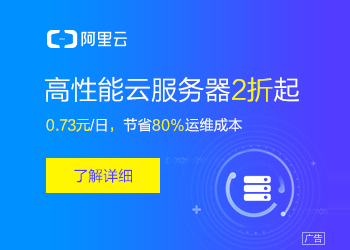您现在的位置是:主页 > news > UltraEdit做网站教程/百度爱采购
UltraEdit做网站教程/百度爱采购
![]() admin2025/5/5 13:50:13【news】
admin2025/5/5 13:50:13【news】
简介UltraEdit做网站教程,百度爱采购,外贸营销网站怎么建设,网站404页面在哪查看集群化环境前置准备 对于大数据相关的软件部署,大多数都是要以集群化(多台服务器共同工作)模式运行的。所以,这边进行集群化环境的前置准备,包括创建多台虚拟机,配置主机名映射,SSH免密登录等等…
集群化环境前置准备
对于大数据相关的软件部署,大多数都是要以集群化(多台服务器共同工作)模式运行的。所以,这边进行集群化环境的前置准备,包括创建多台虚拟机,配置主机名映射,SSH免密登录等等。
配置多台Linux虚拟机
安装集群化软件,首要条件就是要有多台Linux服务器可用。
我们可以使用VMware提供的克隆功能,将我们的虚拟机额外克隆出3台来使用。
-
首先,关机当前CentOS系统虚拟机(可以使用root用户执行
init 0来快速关机) -
新建文件夹
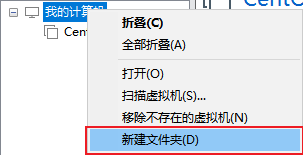
文件夹起名为:
虚拟机集群 -
克隆
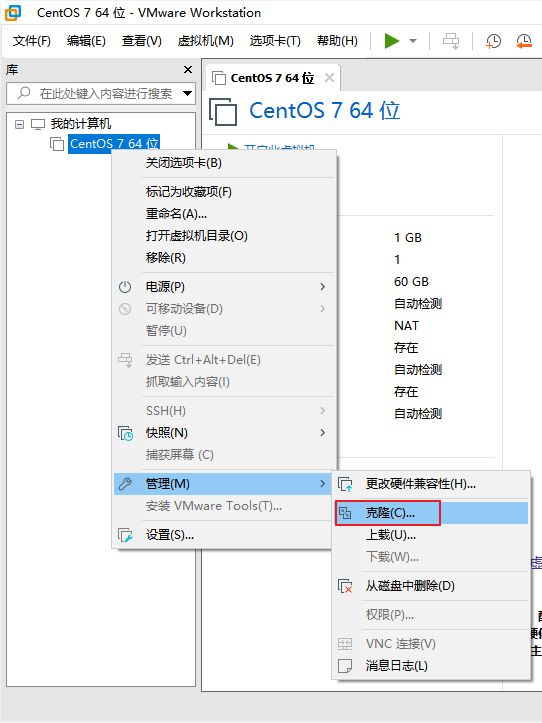
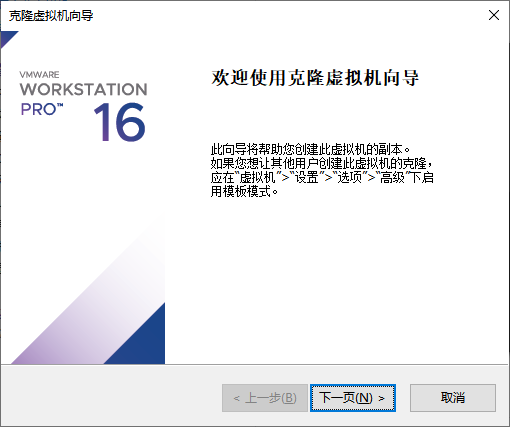
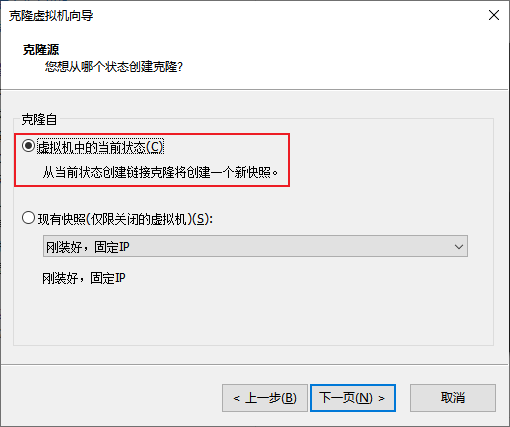
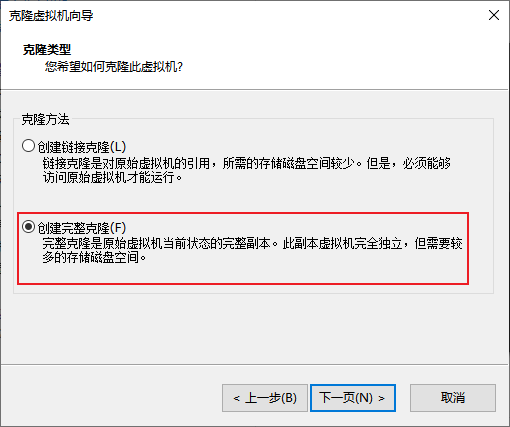
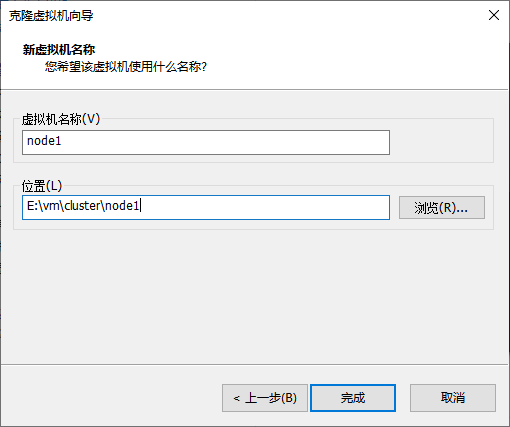
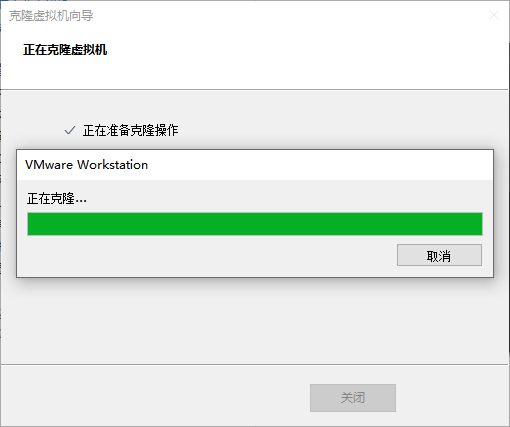
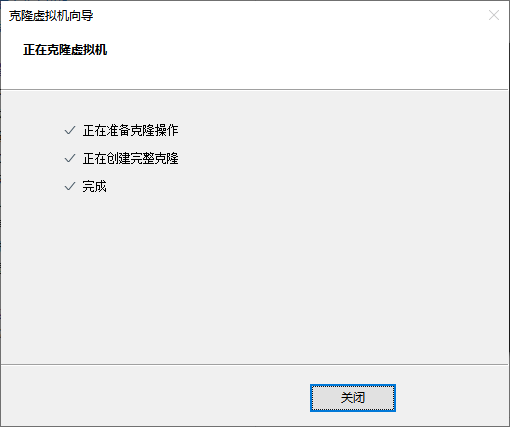
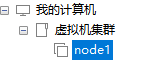
-
同样的操作克隆出:node2和node3
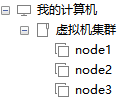
-
开启node1,修改主机名为node1,并修改固定ip为:192.168.88.131
# 修改主机名 hostnamectl set-hostname node1# 修改IP地址(修改IPADDR) vim /etc/sysconfig/network-scripts/ifcfg-ens33 IPADDR="192.168.88.131"# 重启网卡 systemctl stop network systemctl start network # 或者直接 systemctl restart network -
同样的操作启动node2和node3,
修改node2主机名为node2,设置ip为192.168.88.132
修改node2主机名为node3,设置ip为192.168.88.133
-
配置FinalShell,配置连接到node1、node2、node3的连接
为了简单起见,建议配置root用户登录
准备主机名映射
-
在Windows系统中修改hosts文件,填入如下内容:
【C:\Windows\System32\drivers\etc中的hosts文件,用记事本打开】
192.168.88.131 node1 192.168.88.132 node2 192.168.88.133 node3 -
在3台Linux的/etc/hosts文件中,填入如下内容(3台都要添加)
192.168.88.131 node1 192.168.88.132 node2 192.168.88.133 node3
配置SSH免密登录
简介
SSH服务是一种用于远程登录的安全认证协议。
我们通过FinalShell远程连接到Linux,就是使用的SSH服务。
SSH服务支持:
- 通过账户+密码的认证方式来做用户认证
- 通过账户+密钥文件的方式做用户认证
SSH可以让我们通过SSH命令,远程的登陆到其它的主机上,比如:
在node1执行:ssh root@node2,将以root用户登录node2服务器,输入密码即可成功登陆,或者ssh node2,将以当前用户直接登陆到node2服务器。
(输入exit或按ctrl+d即可退回)
SSH免密配置
后续安装的集群化软件,多数需要远程登录以及远程执行命令,简单起见,配置三台Linux服务器之间的免密码互相SSH登陆
-
在每一台机器都执行:
ssh-keygen -t rsa -b 4096,一路回车到底即可【用于生成ssh远程登录密钥】 -
在每一台机器都执行以下命令【用于共享密钥】
ssh-copy-id node1 ssh-copy-id node2 ssh-copy-id node3 -
执行完毕后,node1、node2、node3之间将完成root用户之间的免密互通
配置集群的JDK环境
参考这篇文章:JDK环境配置
补充命令scp
未来我们将会频繁的在多台服务器之间相互传输数据。
为了更加方面的互相传输,我们补充一个命令:scp
scp命令是cp命令的升级版,即:ssh cp,通过SSH协议完成文件的复制。
其主要的功能就是:在不同的Linux服务器之间,通过SSH协议互相传输文件。
只要知晓服务器的账户和密码(或密钥),即可通过SCP互传文件。
语法:
scp [-r] 参数1 参数2
# -r选项用于复制文件夹使用,如果复制文件夹,必须使用-r
# 参数1:本机路径 或 远程目标路径
# 参数2:远程目标路径 或 本机路径
# Conclusion:用于将参数一复制到参数二Case1:
scp -r /export/server/jdk root@node2:/export/server/
将本机上的jdk文件夹,以root的身份复制到node2的/export/server/内同SSH登陆一样,账户名可以省略(使用本机当前的同名账户登陆,参考Case2)Case2:
scp -r node2:/export/server/jdk /export/server/
将远程node2的jdk文件夹,复制到本机的/export/server/内# scp命令的高级用法
cd /export/server
scp -r jdk node2:`pwd`/ # 将本机当前路径的jdk文件夹,复制到node2服务器的同名路径下
scp -r jdk node2:$PWD # 将本机当前路径的jdk文件夹,复制到node2服务器的同名路径下# 因为被``包裹的内容会被当做命令执行
# $可以取环境变量记录的值
# 两者都可以获得PWD的值